Видеоинтерфейс VGA (Video Graphics Array) обеспечивает высокое качество изображения и подходит для большинства мониторов.
Следуйте простому руководству, чтобы подключить VGA-кабель и включить режим VGA на компьютере.
Шаг 1: Подключите VGA-кабель
Сначала выключите компьютер и монитор. Затем найдите VGA-порт на задней панели компьютера и подключите его к VGA-порту на мониторе. Помните, что VGA-кабель имеет одинаковые разъемы на обоих концах.
Подготовка компьютера к подключению VGA

Перед тем как включить VGA на компьютере, убедитесь, что выполнены следующие шаги:
1. Проверьте соединения
Убедитесь, что все необходимые кабели подключены к компьютеру и монитору. Проверьте, что VGA-кабель надежно подключен к портам на обоих устройствах.
2. Проверьте наличие драйверов
Убедитесь, что на компьютере установлены и актуальны драйверы для видеокарты и монитора. Обновите драйверы, если нужно, чтобы VGA работала правильно.
3. Переключите вход на мониторе
Убедитесь, что монитор настроен на правильный вход VGA, если поддерживает несколько входов. Используйте кнопки или меню на мониторе для смены входного сигнала.
4. Отключите другие видео выходы (если есть)
Выключите другие видео выходы, такие как HDMI или DVI, перед подключением VGA. Это поможет избежать конфликтов и обеспечит стабильную работу VGA.
Обратите внимание, что точные шаги и настройки могут отличаться в зависимости от вашей операционной системы и используемого оборудования. Рекомендуется проконсультироваться с руководством пользователя или искать подробные инструкции для вашей конкретной конфигурации.
Проверьте наличие VGA-порта

Проверьте, есть ли VGA-порт на вашем устройстве, обратившись к руководству пользователя компьютера или веб-сайту производителя. Также можно визуально осмотреть заднюю панель компьютера и прочитать описание портов в документации.
Если у вас есть VGA-порт на вашем компьютере, вы можете использовать его для подключения монитора или проектора с помощью VGA-кабеля. Если нет VGA-порта, вам нужно будет использовать адаптер или другой тип порта.
Помните, что VGA-порт устарел, и современные компьютеры и мониторы могут использовать другие порты, такие как HDMI или DisplayPort. Поэтому перед использованием VGA убедитесь, что ваше устройство поддерживает этот порт и операционная система готова к работе с ним.
Приобретите VGA-кабель

Чтобы подключить компьютер к монитору или телевизору через VGA, вам понадобится VGA-кабель. Он передает видеосигнал между устройствами.
В настоящее время VGA-кабели легко доступны во многих магазинах электроники или онлайн-магазинах. При выборе кабеля следует обратить внимание на его длину и качество. Убедитесь, что кабель имеет достаточную длину для подключения монитора или телевизора к компьютеру без напряжения.
Также важно обратить внимание на качество кабеля. Хороший VGA-кабель изготовлен из качественных материалов, имеет надежные разъемы, обеспечивает стабильное и качественное подключение между устройствами. Это поможет избежать возможных проблем с передачей видеосигнала и гарантирует высокое качество изображения на мониторе или телевизоре.
Приобретение VGA-кабеля - первый шаг к подключению компьютера к монитору или телевизору. После покупки кабеля можно перейти к подключению его к компьютеру и монитору (или телевизору).
Подготовка монитора

Для подключения компьютера к монитору через VGA-порт нужно подготовить монитор:
Шаг 1: Убедитесь, что монитор выключен и отключен от электрической сети. |
Шаг 2: Проверьте наличие VGA-порта на задней панели монитора. Обычно он голубой и выглядит как прямоугольник с отверстиями. |
Шаг 3: Установите монитор на устойчивой поверхности. Проверьте наличие достаточного пространства вокруг монитора для проводов и вентиляции. |
Шаг 4: Подготовьте VGA-кабель, который обычно идет в комплекте с монитором или компьютером. Он имеет два VGA-разъема - один для подключения к монитору, другой для подключения к компьютеру. |
Шаг 5: Проверьте VGA-разъемы на мониторе и компьютере. Они должны иметь соответствующие порты для подключения кабеля. Разъемы часто имеют метки или надписи для удобного подключения. |
После выполнения этих шагов вы сможете подключить компьютер к монитору через VGA-порт и наслаждаться качественным изображением.
Подключите VGA-кабель к компьютеру и монитору

Для подключения компьютера к монитору через VGA следуйте этим инструкциям:
- Выключите компьютер и монитор.
- Найдите порты VGA на компьютере и мониторе.
- Подсоедините VGA-кабель к портам на компьютере и мониторе.
- Убедитесь, что кабель надежно зафиксирован.
- Включите монитор, затем компьютер.
- Настройте входной сигнал монитора на VGA, нажав на кнопку меню монитора и выбрав VGA в качестве входного источника.
Теперь ваш компьютер и монитор успешно подключены с помощью VGA-кабеля, и вы можете наслаждаться отображением контента на экране монитора.
Настройте разрешение экрана
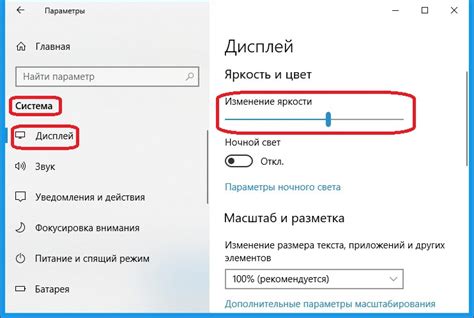
Для включения VGA на компьютере нужно настроить разрешение экрана. Следуйте инструкциям ниже:
1. Откройте меню настроек дисплея.
Нажмите правой кнопкой мыши на рабочем столе и выберите "Настройки дисплея" или "Разрешение экрана".
2. Измените разрешение экрана.
Выберите вкладку "Разрешение" или "Монитор" и используйте ползунок, чтобы изменить разрешение экрана. Рекомендуется выбрать разрешение, совместимое с вашим монитором и видеокартой.
3. Сохраните изменения и перезагрузите компьютер.
После выбора подходящего разрешения экрана, нажмите кнопку "Применить" или "ОК", затем перезагрузите компьютер, чтобы изменения вступили в силу.
4. Проверьте подключение VGA.
После перезагрузки компьютера подключите VGA-кабель или адаптер к компьютеру. Убедитесь, что кабель надежно подключен к монитору и видеокарте.
Теперь вы правильно настроили разрешение экрана и готовы использовать VGA на своем компьютере.
Проверьте работу VGA-подключения

После подключения кабеля VGA убедитесь, что соединение работает правильно. Для этого:
1. Проверьте кабель:
Убедитесь, что кабель надежно подключен к компьютеру и монитору, разъемы целы.
2. Переключите источник ввода:
Убедитесь, что монитор настроен на прием сигнала от VGA-подключения. Используйте кнопку "Источник" или "Input" на мониторе.
3. Проверьте разрешение экрана:
Некоторые компьютеры автоматически настраиваются на оптимальное разрешение экрана при подключении по VGA. Проверьте настройки разрешения на компьютере и установите оптимальное значение для вашего монитора.
4. Перезагрузите компьютер и монитор
Иногда проблему можно решить простой перезагрузкой устройств. Перезагрузитесь как компьютер, так и монитор, чтобы убедиться, что соединение восстановлено.
Проверка VGA-подключения поможет убедиться, что монитор правильно отображает изображение с компьютера. Если проблема не устранена, возможно, потребуется обратиться к специалисту или в техподдержку.